Hirdetés
 Tehát egy új videojátékkal próbálsz játszani fantasztikus grafikával és speciális effektusokkal, de valamiért a játék sem összeomlik, vagy a grafika nagyon „laggy” – ez inkább olyan, mintha lassított filmet néznénk, mint egy jó minőségű videojátékot.
Tehát egy új videojátékkal próbálsz játszani fantasztikus grafikával és speciális effektusokkal, de valamiért a játék sem összeomlik, vagy a grafika nagyon „laggy” – ez inkább olyan, mintha lassított filmet néznénk, mint egy jó minőségű videojátékot.
Ennek néha az az oka, hogy a rendszernek nincs elegendő CPU-teljesítménye ahhoz, hogy mindent kezeljen, ami a játéktól megkövetelhető. Máskor viszont csak abból adódik, hogy a videokártyád esetleg nem bírja. Nem mindig könnyű megállapítani, hogy mi a probléma, de egy dolog, ami elég egyszerű, az a videokártya tesztje. Ha igen, dönthet úgy, hogy frissíti, ill túlhúzza aktuális kártyáját Az ATI videokártya túlhajtása ATI Overdrive segítségével Olvass tovább , ahogy Matt korábban leírta. Számos ingyenes alkalmazás áll rendelkezésre a videokártya stressztesztjének elvégzésére. Matt korábban egy hívást fedezett fel Furmark Tesztelje grafikus kártya stabilitását a Furmark segítségévelEbben a FurMark útmutatóban elmagyarázzuk, hogyan használhatja a FurMarkot a grafikus kártya tesztelésére. Az eredmények értelmezésében is segítünk.
Olvass tovább ez elég jó munkát végez.
Mielőtt bármilyen döntést hozna arról, hogy kicseréli-e a videokártyát, itt van még néhány kiváló alkalmazás, amelyet futtathat amely elvégzi a videokártya stressztesztjét, és segít eldönteni, hogy ez korlátozza-e jelenleg a játékot tapasztalat.
Videokártya stabilitási teszt
Minden videokártya igazi próbája az, hogy képes egyszerre több, rendkívül részletgazdag mozgó 3D objektumot kezelni. Az egyik legnépszerűbb ingyenes alkalmazás, amellyel a videokártya benchmarkot készíthet, és stressztesztet is végezhet rajta a Videokártya stabilitási teszt.

Ennek az alkalmazásnak két fő funkciója van: a videokártya alapvonalának felvétele a hasonló kártyák teljesítményéhez képest, vagy terhelés végrehajtása tesztelje (stabilitási tesztje) hosszabb ideig, hogy a videokártyáját a korlátok közé szorítsa, és figyelje, hogy a 3D grafika ugrál-e, késik-e vagy fagy. Ha rákattint a „Viszonyítási alap”, az alkalmazás elforgat egy hatalmas 3D-s képet a Földről, és megjeleníti azt a képkockát másodpercenként, amelyet a videokártya képes előállítani.
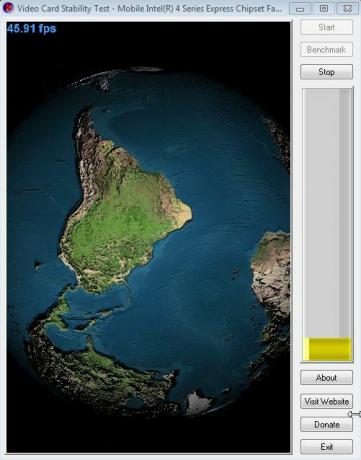
Amint a jobb oldali oszlopdiagram eléri a tetejét, a teszt véget ér, és látni fogja a videokártya FPS-pontszámát más vezető videokártyákhoz, például az ATI Radeon családhoz vagy a GeForce kártyákhoz képest.
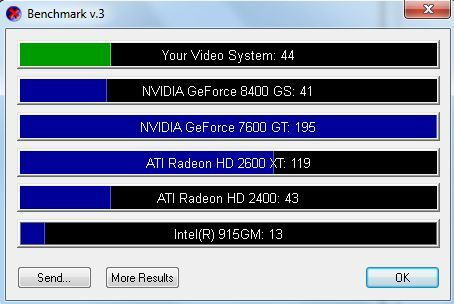
Amikor a benchmark teszt befejeződött, a pontszám megjelenik a főablak felső ablaktáblájában. A szoftver következő funkciója a stabilitásteszt futtatása. Ezt úgy kezdheti meg, ha rákattint a „Rajt” a jobb oldali panelen.
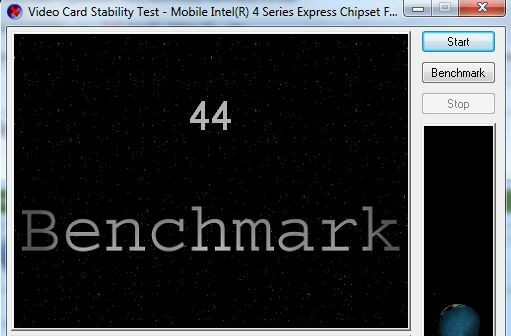
A stabilitásteszt egy véget nem érő teszt (amíg nem kattint a stop gombra), amely lehetővé teszi annak nyomon követését, hogy a grafikus kártya hogyan kezeli a két forgó 3D képet. A szoftver az úgynevezett VertexShadert és PixelShadert használja a videokártya tolására. Látni fogja, hogy a felső 3D-s földgömb kicsiben kezdődik, majd lassan nagyít, majd kicsinyít. Ez idővel változtatja a grafikus kártya terhelését, hogy jó stressztesztet hajtson végre.
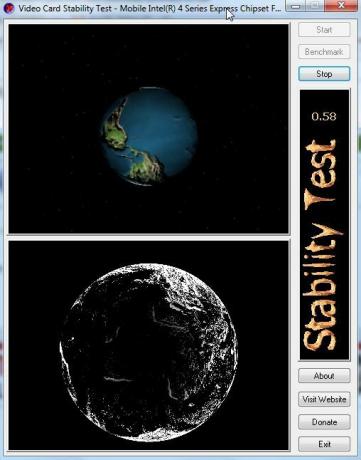
Minél tovább hagyja futni a szoftvert, annál jobb, mert a videokártya memóriakorlátait is tesztelheti, hogy a forgó grafika valamikor elkezd-e késni vagy lefagyni. Ha azt látja, hogy a teszt végül letérdelte a videokártyát, akkor tudja, hogy a kártyával van a probléma.
Valós idejű HDR IBL
Egy másik nagyon klassz alkalmazás, amivel tesztelheted a videokártyádat (bár nem kifejezetten erre a célra írták), egy ingyenes alkalmazás az ún. Rthdribl. Furcsa név – de ez a Real-Time High Dynamic Range képalapú világítás rövidítése. Ez egy grafikus megjelenítő eszköz, amely a legcsodálatosabb 3D-s grafikákat jeleníti meg számos mozgó tárggyal, amelyek biztosan lenyűgözik.

Amikor először futtatja, látni fogja a lebegő „bolygók” világát, amelyek golyóknak néznek ki. A képernyőn megjelenő kezelőszervek segítségével manuálisan is elforgathatja a jelenetet az egérrel. A másodpercenkénti képkockák száma a bal felső sarokban jelenik meg.
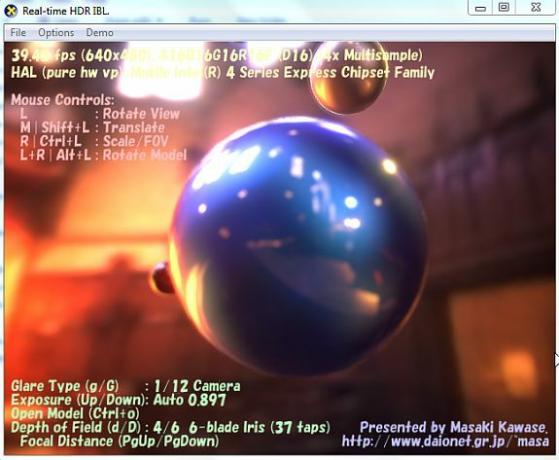
Az egérrel szüneteltetheti a műveletet, majd közvetlenül a középső objektumra nagyíthatja. A menürendszeren keresztül megváltoztathatja a bőrfelületet, a fókuszt, és módosíthat egy csomó egyéb nézetbeállítást. Magát a modellt is megváltoztathatja egy új modellfájl – például a koponya – megnyitásával.
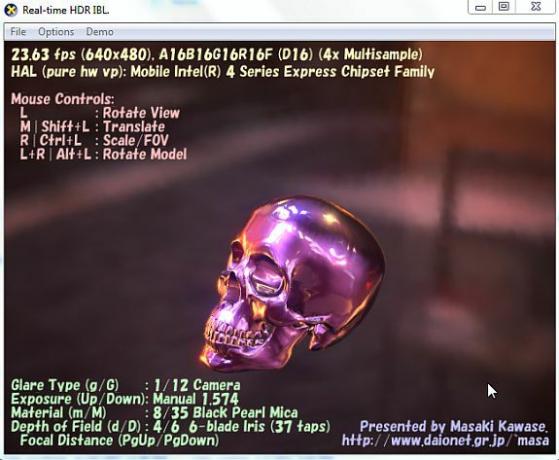
Ha valóban meg akarja nyomni a videokártyát, csak maximalizálja a kijelzőt teljes képernyőre, és tartsa szemmel az FPS-t a bal felső sarokban. Eléggé leesik (vagy akár összeomolhat is, ha a kártya nem tud lépést tartani).
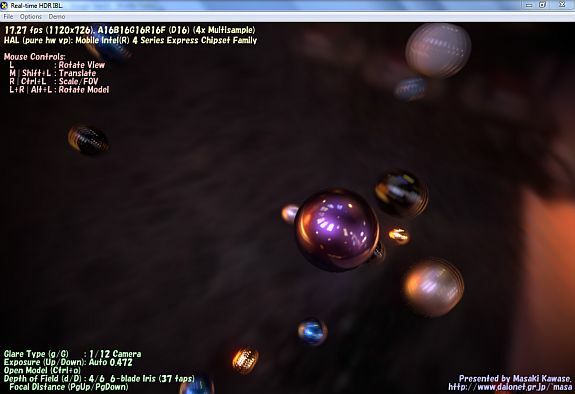
Ha a kártya frissítését tervezi, jegyezze fel ezt az FPS-értéket, amikor ezt a 3D-s filmalkalmazást teljes képernyőn futtatja. A frissítés után futtassa újra az alkalmazást, és jegyezze fel a javulást, ez megmutatja, hogy megéri-e a pénzét a frissítés.
Ha bármilyen grafikai problémát tapasztal az újonnan vásárolt játékokkal kapcsolatban, tartsa kéznél ezt a két alkalmazást hogy lefuttathat egy gyors videokártya-tesztet, és ellenőrizheti a jelenlegiével elért FPS-besorolást kártya. Ez legalább segít kijelölni a videokártyát, mint a problémák forrását, és nagyszerű módja annak, hogy összehasonlítsa a grafikus kártya teljesítményét.
Próbáltad valamelyik alkalmazást? Hogyan teljesített a grafikus kártyád? Ossza meg saját meglátásait és tippjeit az alábbi megjegyzések részben.
Kép jóváírása: Christy Thompson
Ryan villamosmérnök BSc diplomával rendelkezik. 13 évet dolgozott automatizálási mérnöki területen, 5 évet IT területen, jelenleg pedig alkalmazásmérnök. A MakeUseOf korábbi ügyvezető szerkesztőjeként felszólalt országos adatvizualizációs konferenciákon, és szerepelt a nemzeti tévében és rádióban.


